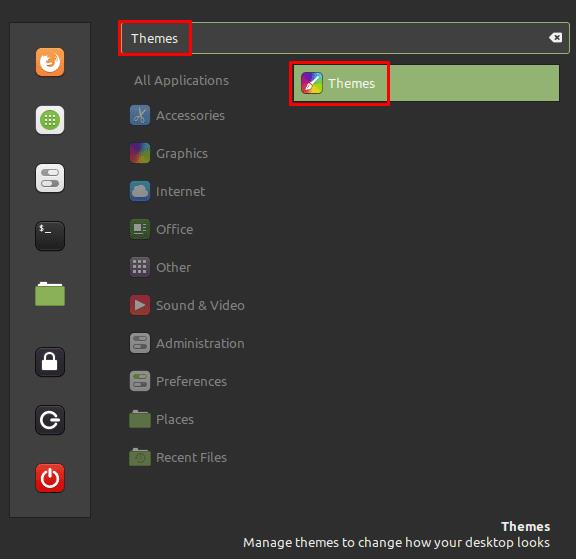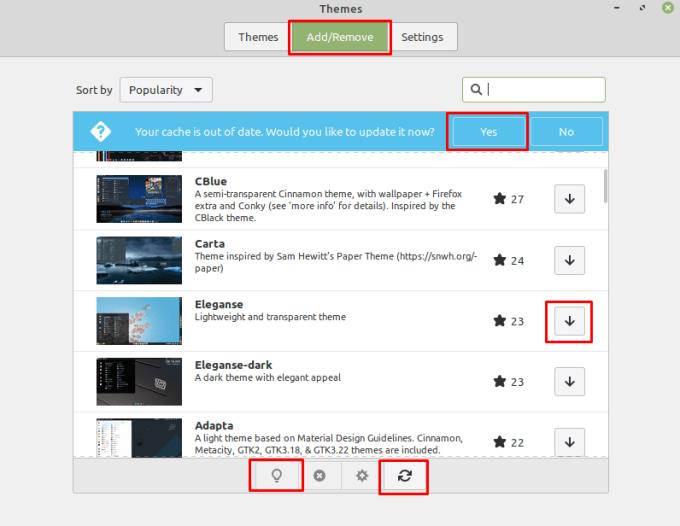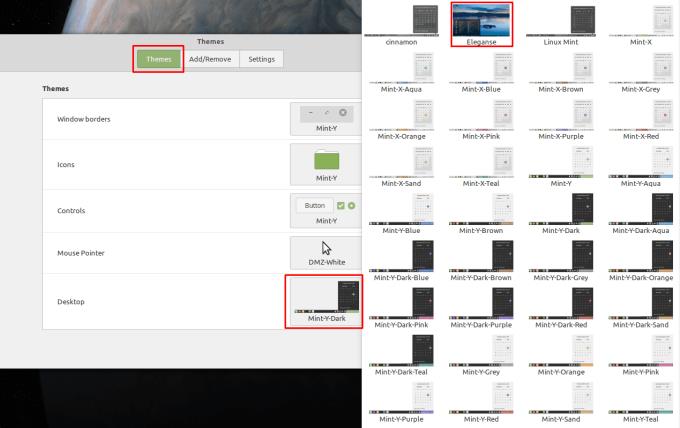Hvis du bruger Linux Mint, foretrækker du det sandsynligvis frem for andre Linux-distributioner. Du kan dog ikke lide standardfarveskemaet. Selvom der er et par inkluderede alternativer, kan du måske heller ikke lide nogen af dem. Heldigvis har Linux Mint den indbyggede mulighed for at downloade tredjepartstemaer fra webstedet "Cinnamon-spices" her .
For at kunne downloade et nyt tema skal du trykke på Super-tasten, derefter skrive "Temaer" og trykke på Enter.
Tip: "Super"-nøglen er det navn, som mange Linux-distributioner bruger til at henvise til Windows-nøglen eller Apple-tasten "Command", mens man undgår enhver risiko for varemærkeproblemer.
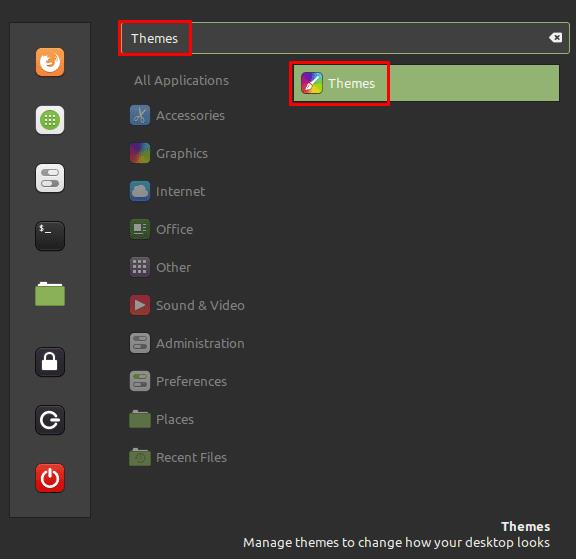
Tryk på Super-tasten, skriv derefter "Temaer" og tryk på Enter.
Når du er i temavinduet, skal du skifte til fanen "Tilføj/fjern" for at se listen over tilgængelige tredjepartstemaer. Hvis du ser et banner øverst, der fortæller dig, at "Din cache er forældet", så skal du klikke på "Ja" eller "Opdater"-ikonet nederst til højre for at opdatere listen til den seneste version.
Rul derefter gennem listen for at finde et tema, som du tror, du kunne være interesseret i. For at lære mere om et tema og se et bedre forhåndsvisningsbillede, vælg temaet og klik derefter på "Mere info" pære-knappen i bunden- venstre hjørne. Dette åbner websiden for temaet i din standardbrowser. For at downloade et tema, du kan lide, skal du klikke på den relevante "Installer"-knap til højre.
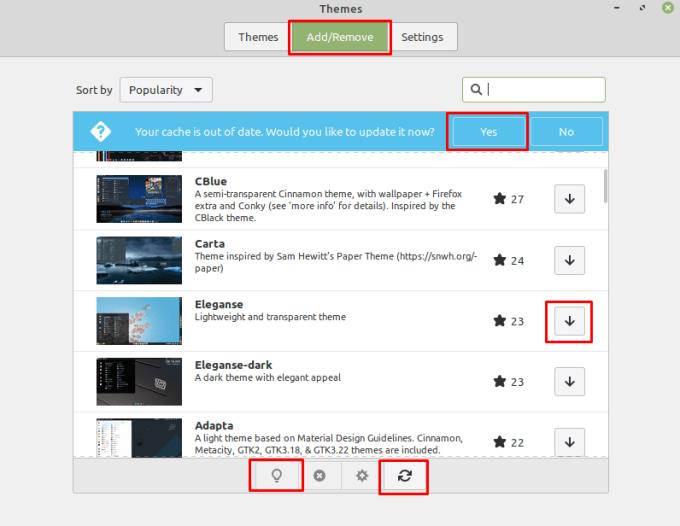
Rul gennem listen for at finde et tema, du vil downloade.
Når du har downloadet temaet, skal du skifte tilbage til fanen "Temaer". Hvis du klikker ind i en af temasektionerne, kan du derefter søge gennem listen over muligheder, som inkluderer de nye temaindstillinger, du downloadede. For at aktivere det nye tema skal du blot klikke på det, og Mint anvender det øjeblikkeligt.
Tip: Ikke alle temaer kommer med temaindstillinger for hver sektion, så hvis du ikke kan finde den nye temaindstilling, så prøv også at skifte gennem de andre sektioner.
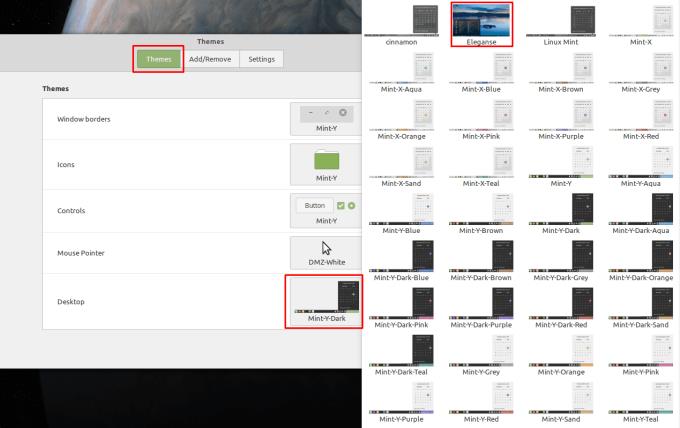
Klik på temasektionerne, og vælg derefter dit tredjepartstema.